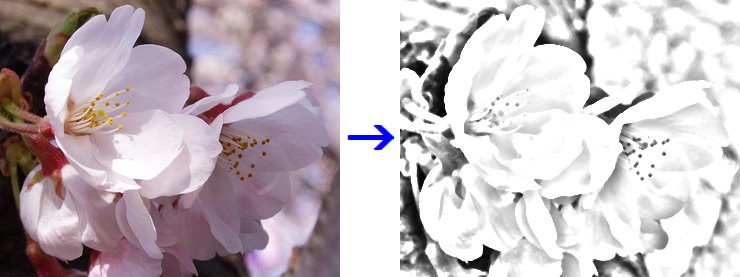
薄墨で描いたような、水墨画風加工です。 前半の輪郭抽出法は、覚えておくと色々応用できます。

元画像に「フィルタ」⇒「カラー」⇒「グレイスケール」を実行します。
元画像レイヤを複製します。
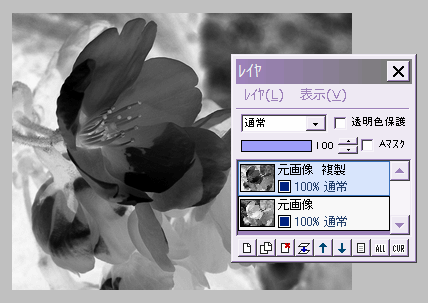
元画像複製レイヤに対し、「フィルタ」⇒「カラー」⇒「ネガポジ反転」を実行します。
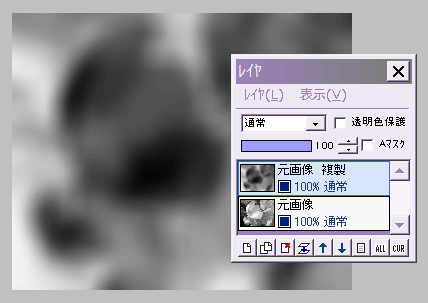
続いて「フィルタ」⇒「ぼかし」⇒「ガウスぼかし」を、強さ8くらいで実行します。
画像が大きくボケます。
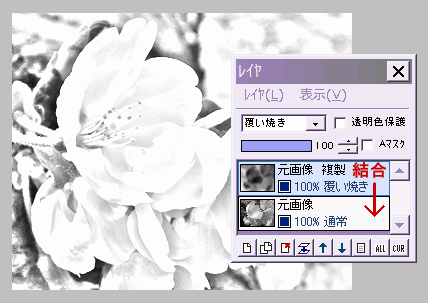
元画像複製レイヤの合成モードを「覆い焼き」にします。
陰影のついた輪郭が抽出されました。
もしここで画像の状態が気に入らなかったら、一旦元に戻して、ガウスぼかしの強さを変えてみてください。
元画像複製レイヤを元画像レイヤと結合します。
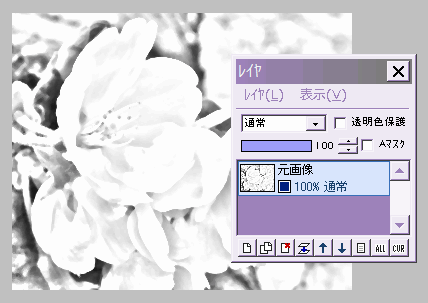
少しくっきりしすぎているので、柔らかな感じにしたいと思います。
「フィルタ」⇒「メディアン」を、中央値のまま実行します。
「範囲」は、画像の大きさや好みで変えてください。
左図は小さな画像なので3×3にしています。
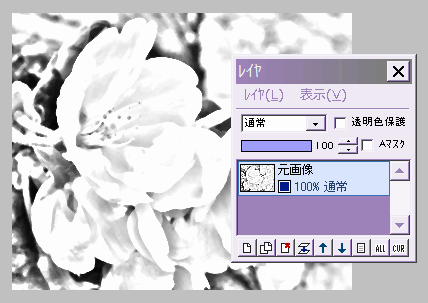
全体に色が薄い場合は、濃くします。
(これは必要な場合だけ、やってください)
「フィルタ」⇒「カラー」⇒「ガンマ補正」で、ガンマ値を少し下げます。
左図は60まで下げています。
保存して完成です。